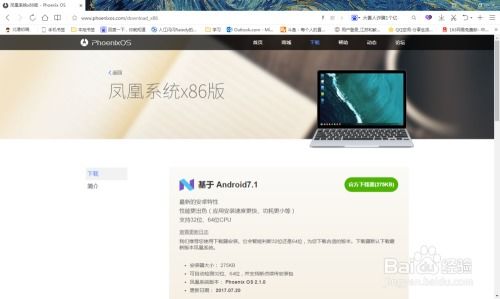
如果你还在为Windows系统的单调乏味而苦恼,或者想要在大屏设备上体验安卓应用的便利,那么Phoenix OS凤凰系统绝对值得一试。这套由超卓科技开发的x86桌面版安卓操作系统,不仅融合了传统Windows系统的习惯体验,还兼容上百万主流安卓应用,让你的电脑焕然一新。今天,我们就来详细讲解一下Phoenix OS凤凰系统的硬盘安装教程,让你的电脑瞬间变身安卓平板!
在正式开始安装之前,你需要做好以下准备工作:
1. 下载Phoenix OS安装包:
打开浏览器,输入“Phoenix OS”,进入官方网站。
在产品页面上,选择“PC版”并点击“官方下载器”下载Phoenix OS的安装文件。推荐使用官方下载器,因为它能自动检测你的系统是32位还是64位,避免下载错误版本。
2. 备份重要数据:
安装新系统前,务必备份好电脑中的重要数据,以防万一。
3. 关闭杀毒软件:
在安装过程中,杀毒软件可能会误报Phoenix OS的安装文件为病毒。为了顺利安装,请暂时关闭杀毒软件。
1. 下载完成后,右键点击Phoenix OS的安装文件,选择“以管理员身份运行”。
2. 在弹出的窗口中,点击“下载”按钮开始下载Phoenix OS的安装文件。虽然下载速度可能较慢,但请耐心等待,确保下载完整。
1. 下载完成后,安装程序会自动弹出安装向导。
2. 在安装向导中,选择“安装到硬盘”选项。
3. 接下来,你需要选择目标盘。建议选择一个独立的硬盘或固态硬盘进行安装,避免安装在系统盘或文件较多的硬盘里,以免产生不必要的麻烦。
1. 选择完目标盘后,你需要设置存储容量。这里的存储容量是指安卓系统的硬盘空间,类似于你在手机上为应用分配的空间。
2. 根据你的硬盘空间和需求,选择合适的存储容量。如果你打算安装很多应用或游戏,建议选择较大的存储容量。
1. 设置好存储容量后,点击“全新安装”按钮。
2. 安装程序会开始创建系统引导工具和虚拟硬盘等文件。这个过程可能需要一段时间,具体时间取决于你的电脑性能和选择的存储容量大小。
1. 安装完成后,重启电脑。
2. 开机后,你会发现多了一个启动项:Phoenix OS。使用键盘的↓键选择到Phoenix OS,敲击回车键即可进入系统。
1. 首次进入系统时,会经历一段初始化过程。这个过程包括系统文件的解压、应用的安装等步骤。
2. 初始化完成后,系统会自动进入设置界面。你可以根据自己的喜好进行个性化设置,如设置语言、网络连接、账户等。
1. Phoenix OS的界面与Windows系统有所不同,但同样简洁明了。经典的开始菜单大致是Windows 7的风格,支持全屏切换,可以作为已安装应用和系统设置的入口。
2. 系统支持多窗口操作,你可以像使用Windows一样自由拉伸窗口、切换任务。文件管理方面,支持分类管理、鼠标操作、压缩解压、跨窗口拖拽、全局搜索、局域网访问等功能,还支持Ctrl+A/C/V等经典快捷键。
1. Phoenix OS内置了安卓应用商店,你可以在其中下载和安装各种安卓应用和游戏。
2. 由于Phoenix OS是基于安卓平台深度研发的,因此你无需担心应用的兼容性问题。无论是社交娱乐、办公学习还是游戏娱乐,你都能找到适合自己的应用。
如果在安装过程中遇到错误提示,如“安装失败”、“无法访问目标磁盘”等,可能是由于以下原因导致的:
目标磁盘空间不足:确保目标磁盘有足够的空间进行安装。
杀毒软件干扰:暂时关闭杀毒软件,避免其干扰安装过程。
磁盘格式问题:确保目标磁盘的格式为NTFS或FAT32(虽然Phoenix OS通常支持NTFS格式)。
如果以上方法都无法解决问题,建议到Phoenix OS的论坛进行反馈或寻求帮助。
如果你不再需要使用Phoenix OS或想要卸载它,可以按照以下步骤进行操作:
1. 打开Phoenix OS的安装文件夹。
2. 右键点击“uninstaller.exe”文件,选择“以管理员身份运行”。
3. 在弹出的卸载窗口中,选择卸载原因并点击“卸载”按钮。
4. 等待卸载
 周五夜放克画家bf(Friday Night Funkin Soft Mod)类型:益智休闲
周五夜放克画家bf(Friday Night Funkin Soft Mod)类型:益智休闲周五夜放克画家bf(Friday Night Funkin ...
 拾一影视免费版类型:影音娱乐
拾一影视免费版类型:影音娱乐拾一影视免费版是一款专为影视爱好者打造的免费追剧神器,提供海...
 王炸炸炸山记类型:模拟经营
王炸炸炸山记类型:模拟经营王炸炸炸山记是一款休闲益智类的模拟经营游戏。在游戏中,玩家将...
 咕咚运动类型:体育运动
咕咚运动类型:体育运动咕咚运动是一款专注于运动健康管理的综合性应用,致力于为用户提...
 元素守护神无敌版类型:策略塔防
元素守护神无敌版类型:策略塔防元素守护神无敌版是一款结合了策略与动作元素的冒险游戏。玩家将...
9.65M游戏速度调节器工具(手机游戏速度调节器)
86.05M语鹭智能app
57.63M春季的最后一天手游
31.54M饭卡最新版
27.43M橙子游戏
29.12Mpo18脸红心跳软件
90.73McncX学堂app
2.55M爆米花大爆炸游戏
79.39M出租车接客2
47.15M智能遥控手机版
本站所有软件来自互联网,版权归原著所有。如有侵权,敬请来信告知 ,我们将及时删除。 琼ICP备2024021917号-9